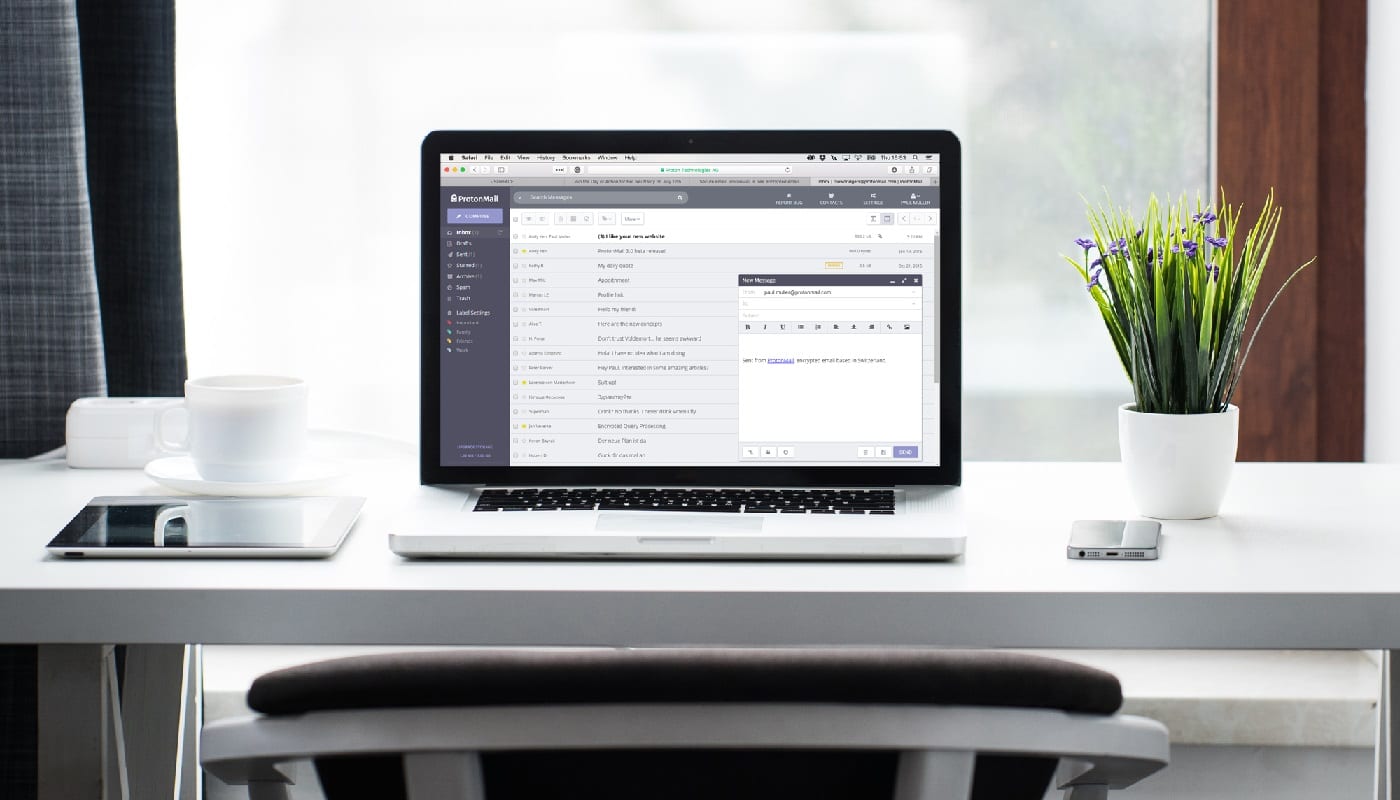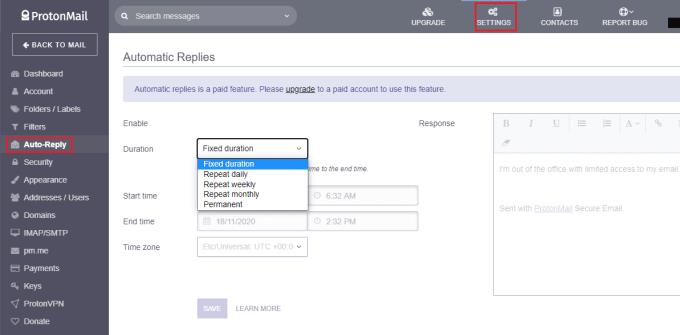Wenn Sie im Urlaub sind, kann es leicht sein, den Druck zu spüren, Ihre E-Mails zu überprüfen, nur für den Fall, dass Sie etwas Wichtiges verpassen und ein Kunde keine Antwort erhält. Diese Art von Verhalten ist jedoch nicht besonders gut für Ihre psychische Gesundheit, da dies bedeuten kann, dass Sie nie wirklich eine Pause von der Arbeit bekommen.
Eine Möglichkeit, sich wohler zu fühlen, wenn Sie Ihre Arbeit ganz hinter sich lassen, besteht darin, sicherzustellen, dass die Leute wissen, dass Sie nicht in der Nähe und erreichbar sind. Dies ist für Ihre Mitarbeiter einfach genug, da Sie es ihnen persönlich sagen können, aber es ist eher ein Problem für diejenigen, mit denen Sie nicht oft zu tun haben, oder für externe Kunden.
Um alle darüber zu informieren, dass Sie abwesend und nicht erreichbar sind, sollten Sie eine automatische Antwort konfigurieren. Eine automatische Antwort sendet eine vorkonfigurierte Nachricht an den Absender zurück, sobald eine E-Mail eingeht.
Tipp: Die automatische Antwort ist eine Premium-Funktion, für die Sie ein kostenpflichtiges Konto verwenden müssen. Diese Funktion funktioniert nicht für Benutzer der kostenlosen Stufe.
Um eine automatische Antwort in ProtonMail zu konfigurieren, müssen Sie zuerst in der oberen Leiste auf „Einstellungen“ klicken und dann auf die Registerkarte „Auto-Antwort“ wechseln. Über das Dropdown-Feld Dauer können Sie konfigurieren, wie Sie definieren, wann die automatische Antwort aktiv ist. „Feste Dauer“ ermöglicht die Angabe von Datum und Uhrzeit für den automatischen Start und das automatische Ende der automatischen Antwort und ist ideal für den Urlaub. Mit „Täglich wiederholen“ können Sie eine Antwort angeben, die an bestimmten Tagen zwischen bestimmten Zeiten erfolgt; Dies ist ideal für Menschen, die nicht standardmäßige Stunden oder Tage arbeiten. Mit „Wöchentlich wiederholen“ können Sie einen Start- und Endtag und eine Uhrzeit festlegen, zwischen denen die automatische Antwort aktiv ist; Dies ist nützlich, wenn Sie auf Nachrichten antworten möchten, die am Wochenende eingehen. „Monatlich wiederholen“ ermöglicht es Ihnen, die Funktion jeden Monat für einen bestimmten Zeitraum zu aktivieren; ideal, um monatliche Abwesenheiten abzudecken.
Nachdem Sie einen Zeitrahmen für die Aktivierung der automatischen Antwort konfiguriert haben, geben Sie die gewünschte E-Mail-Antwort in das Feld "Antwort" ein, klicken Sie auf "Aktivieren" und klicken Sie auf "Speichern".
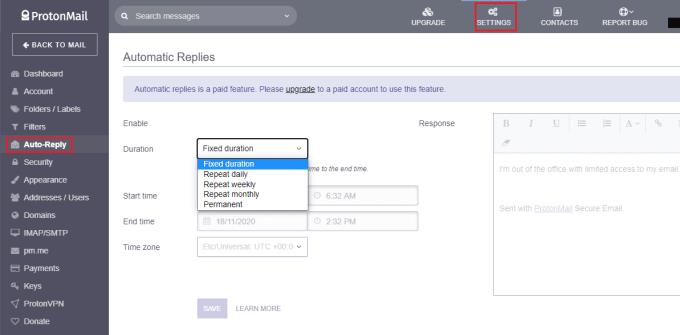
Konfigurieren Sie auf der Registerkarte „Auto-Reply“ der Einstellungen die Nachricht, die gesendet werden soll und wann die Funktion aktiv sein soll.